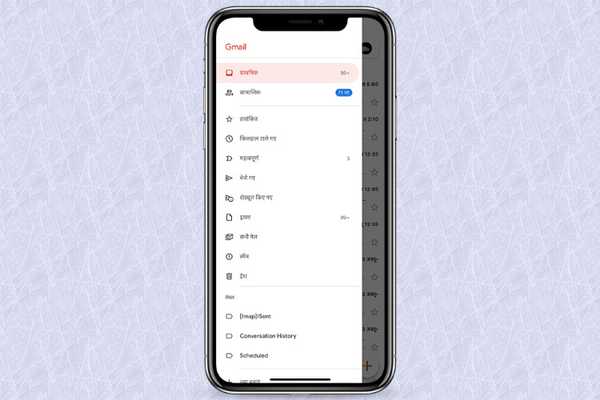
Simon Gallagher
0
4543
1083
iOS 13 har kommit med flera nya funktioner. Medan vissa nya tillägg som Low Data Mode och Dark Mode har tagit mycket rampljus, är funktioner som "Påminn när meddelanden" och möjligheten att ändra det appspecifika språket på iPhone och iPad fortfarande under omslagen. Personligen har jag hittat möjligheten att ställa in ett annat språk för en enskild app utan att behöva störa systemspråket ganska bra. Och jag tror att det kommer att vara ett bra val för flerspråkiga människor som föredrar engelska som det officiella alternativet men gillar att interagera med sina vänner och nära och kära på deras modersmål. Om du är en av dem, låt mig visa dig hur det fungerar!
Hur man ändrar språk för en individuell app på iPhone och iPad
För en enhetlig upplevelse över hela enheten är det bättre att behålla ett språk. Det är det främsta skälet till att iOS 12 eller tidigare inte gav flexibiliteten att ställa in ett språk per app på iPhone eller iPad. Men att veta det faktum att en lingo - oavsett hur populär det kanske - inte kan förena miljontals människor från olika länder och regioner, har iOS 13 tagit bort den åldrande begränsningen till det bättre. Så du kan nu behålla engelska som ditt föredragna val över hela systemet men välja att lokalisera WhatsApp eller Telegram med hindi, spanska eller vad du än vill.
1. Öppna inställningar app på din iPhone eller iPad.
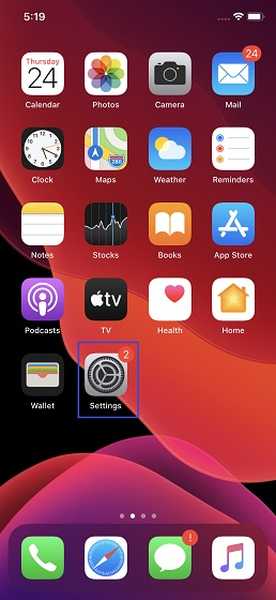
2. Bläddra nu ner och tryck på din favoritapp vilket språk du vill ändra. I det här testet ska jag välja Gmail.
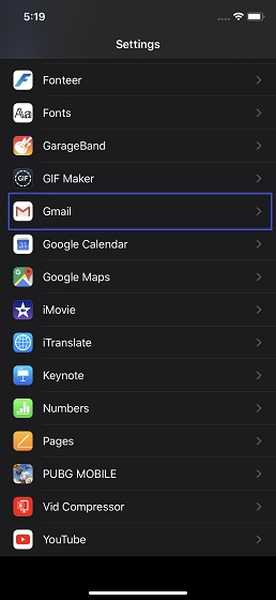
3. Klicka på på nästa skärm Språk och då välj ett önskat språk. Avsluta sedan inställningarna.
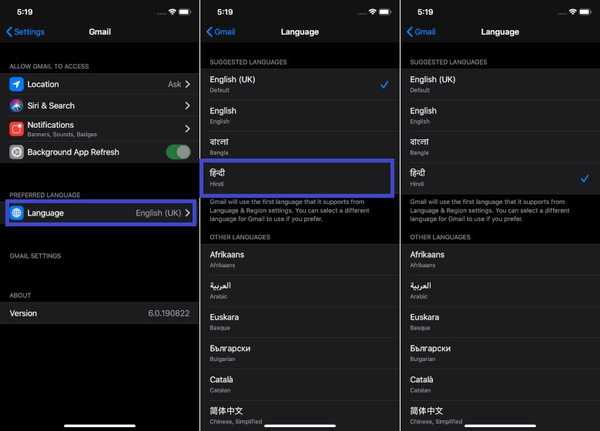
Förändringen träder i kraft omedelbart. Starta appen som du har ändrat språk för att kolla in. Den nya lingon skulle vara helt täckt för att välkomna dig. Gå nu vidare och använd den här appen för att skriva en anteckning, skicka ett meddelande eller vad den är avsedd för.
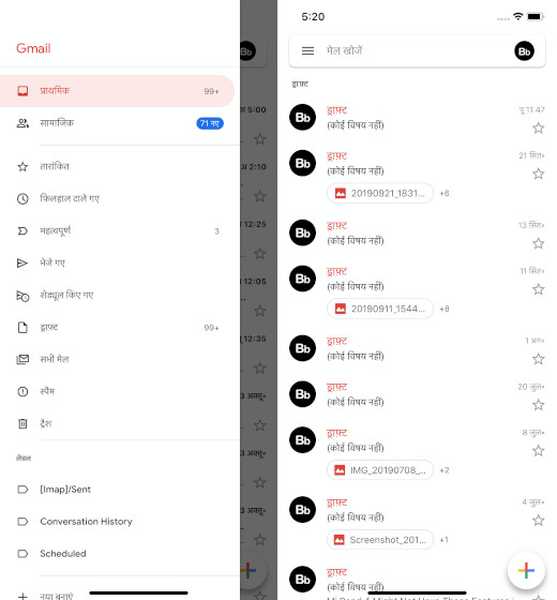
Senare, om du råkar ändra dig, gå tillbaka till samma språkinställning och välj önskat språk. Det är så enkelt som det någonsin kan bli, är det inte?
SE Också: Hur man tystar okänt automatiskt och skräppostsamtal på iPhone i iOS 13
Ställ in önskat språk i dina favoritappar på iPhone och iPad
Från och med nu kommer dina favoritappar inte längre att styras av systemspråket. Så beroende på dina behov kan du ställa in ett annat språk i vart och ett av dina föredragna appar. Personligen har jag hittat den här funktionen ganska användbar eftersom den gör att jag kan kommunicera med vänner på regionalt språk mer bekvämt. Låt mig veta dina tankar om det i kommentarerna nedan.















